こんにちわYUKIです。
前回は、新規ファイルを立ち上げるところまで行いましたね(前回の記事はこちら)
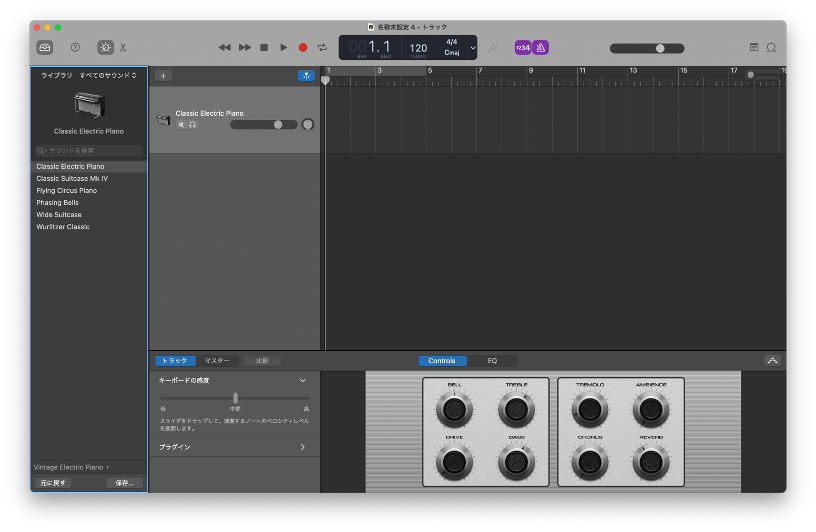
今回は、ここに「Apple Loops」という、あらかじめ準備された音の素材を使って曲っぽいものを数小節だけ作ってみたいと思います。
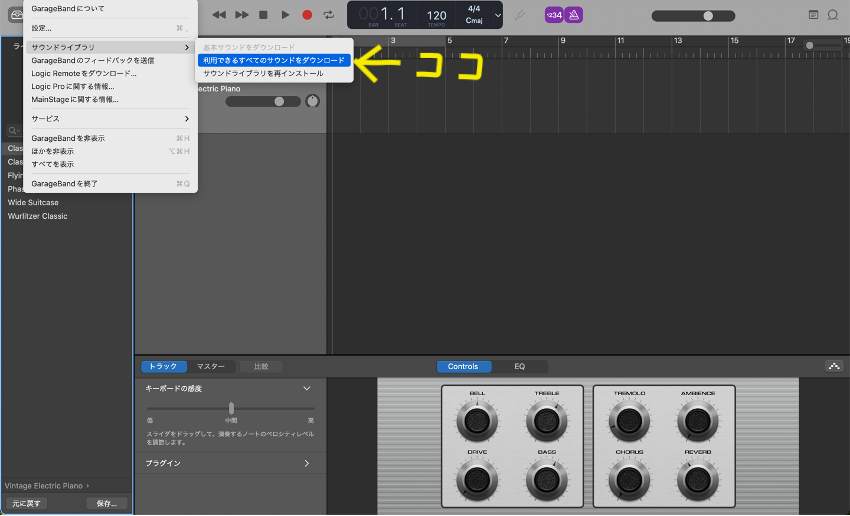
その前に、「GarageBand」→「サウンドライブラリ」→「利用できるすべてのサウンドをダウンロード」と選択して、Apple Loopsをすべてダウンロードしておきましょう。
これをやっておかないと「あれ?Apple Loopsないよ?話が違うじゃない!あたしと仕事どっちが大事なの!」「バカだな・・・お前が大事だから仕事してんだろうが・・・」みたいな展開になりかねませんのでご注意ください。
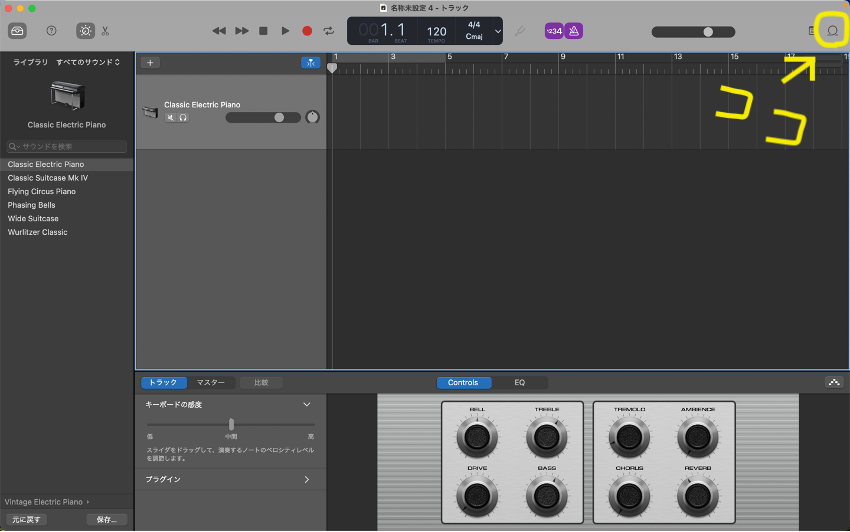
で、すべてのサウンドライブラリがインストールできたら、右上のループのマークをクリックします。
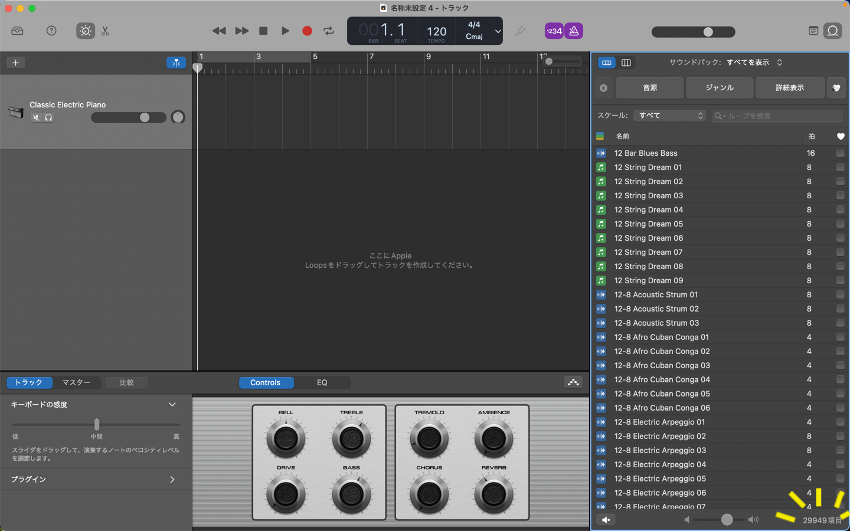
もうね、めちゃくちゃいっぱいApple Loopsが入っています。その数なんと約30000!!
さすがにあたしも全部聞いたことはありません(笑)
適当にApple Loopsをクリックすると音が鳴ります。これがね、結構クオリティ高いです。
初めて聞いた時の率直な感想は、ジェラシーでしたね・・・。無料素材でこのクオリティ。
あたしの音楽人生なんだったの・・・って思いました(笑)
一通りApple Loopsを軽くぶったまげたら、お気に入りのLoopを画面左側にドラッグしてみましょう。
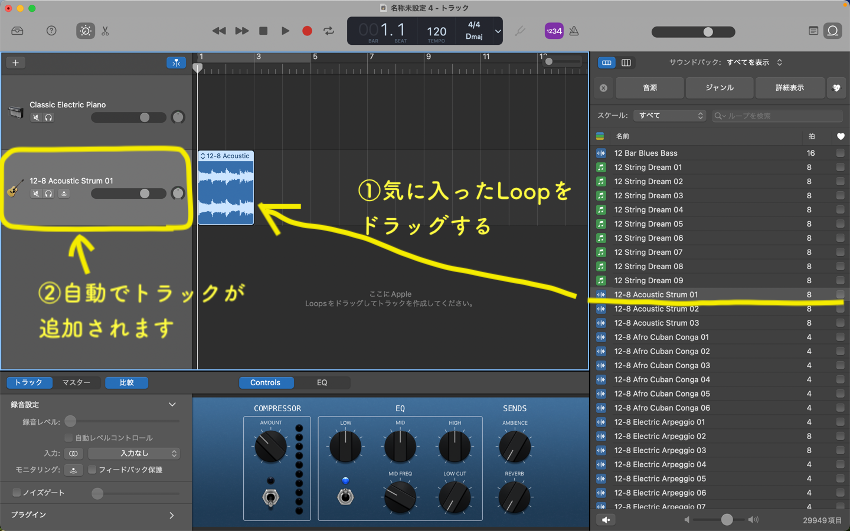
新規トラックが自動で作成され、Loopsが追加されたと思います。
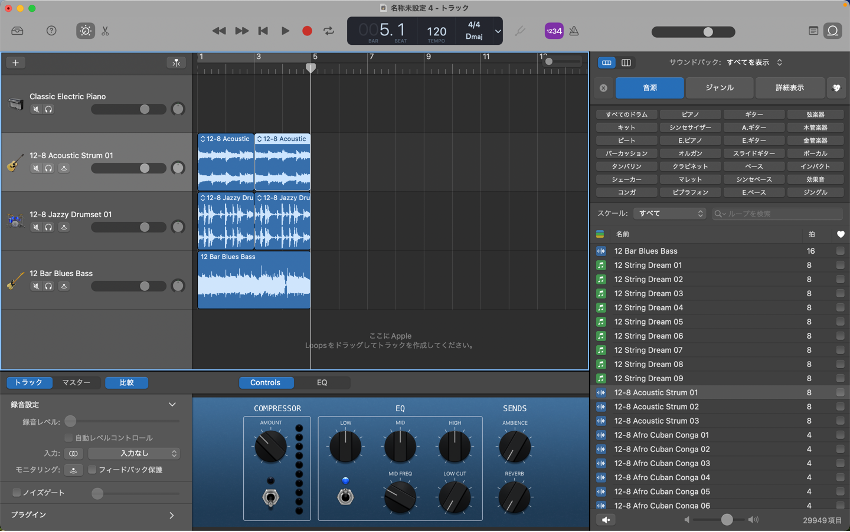
そんな風に幾つか追加して、こんな4小節のトラックを今回は作成しました。
使用したLoopsは以下の3つです
「12−8 Acoustic Strum01」
「12−8 Jazzy Drumset01」
「12 Bar Blues Bass」
今回はとりあえずApple Loopsを並べてトラックを作るところまで行いました。
次回はもっと簡単にApple Loopsを活用する方法を紹介します。
現場からは以上です。
《《 記事監修 》》
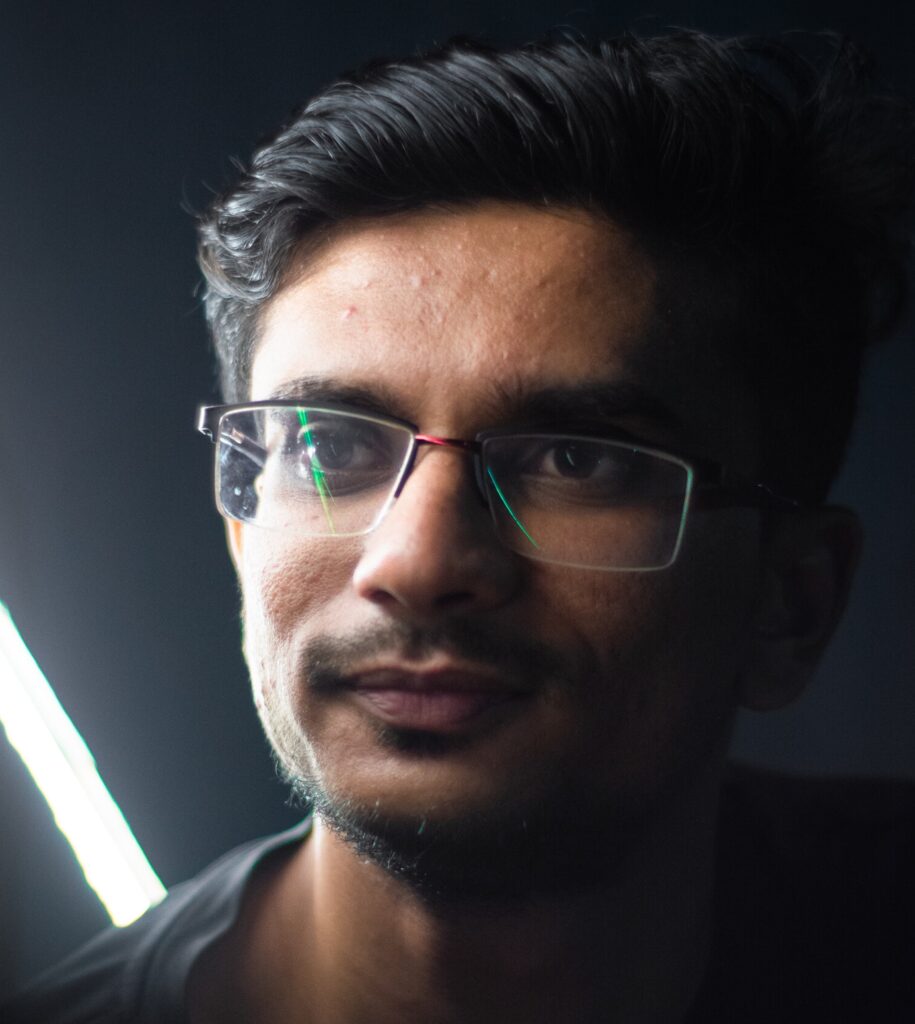
【 YUKI 】
DAWでの作曲歴30年以上。LogicProでの作曲数は1500曲以上。
音楽ユニットTYYSのソングライティング担当。愛用シンセサイザーはバカ重いmotif6。








コメント